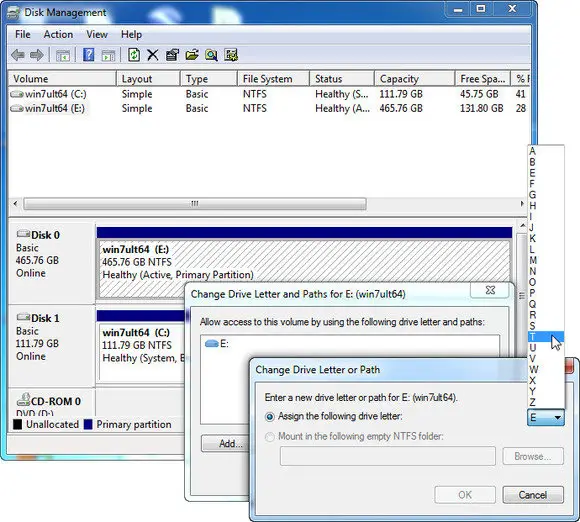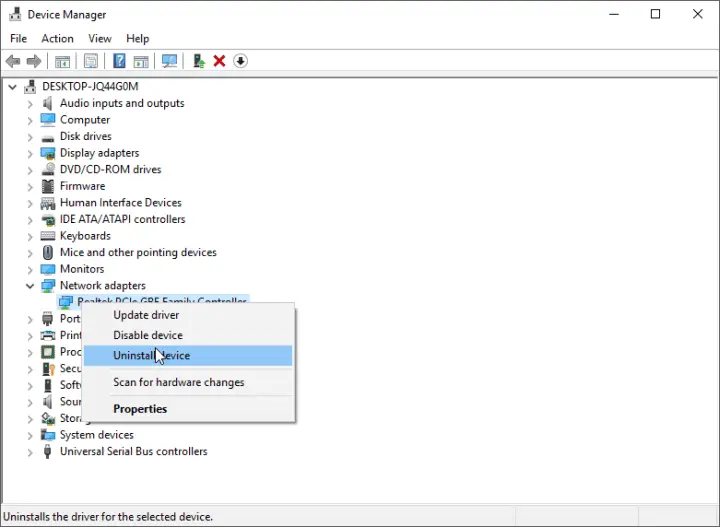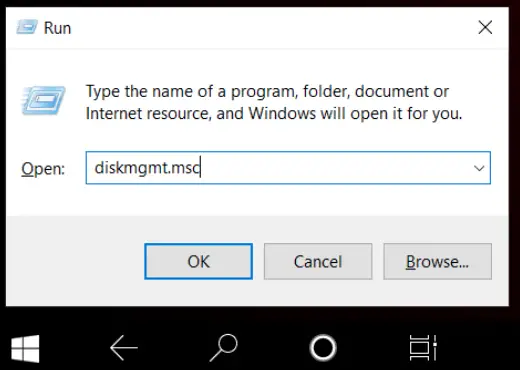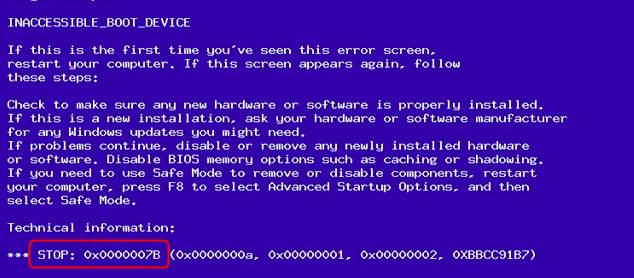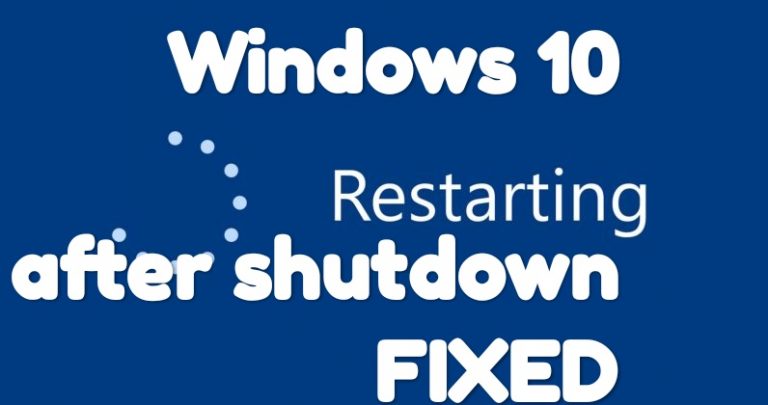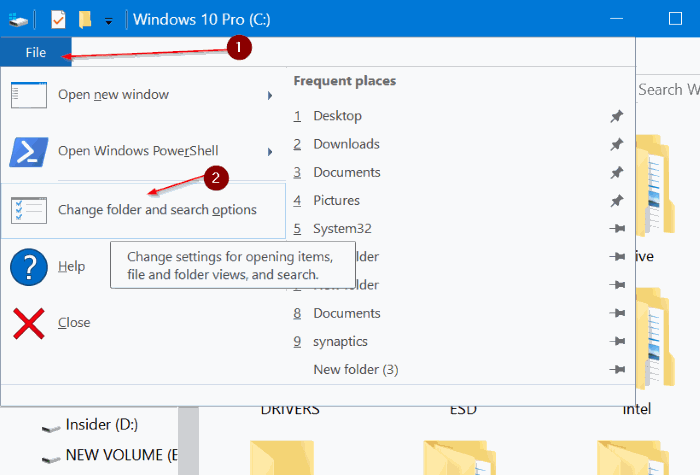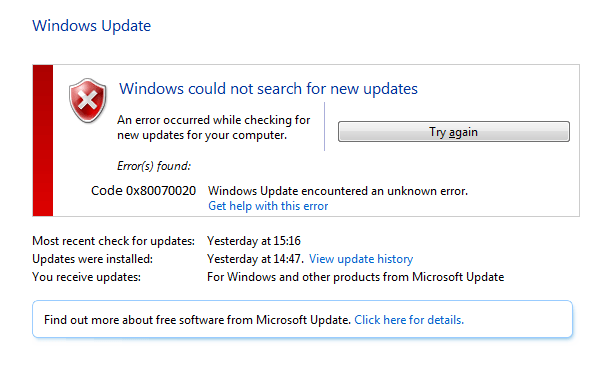如何更改驅動器號 [Windows 10、8、7]
Windows 10是我們鍾愛的平台。使其成為如此受歡迎的平台的原因是它附帶的眾多可能性。Windows 10具有許多非常有用和有趣的獨特功能。並非所有人都知道這些功能。
在這篇文章中,我將向您介紹一個這樣的功能。
這是“更改驅動器號”功能。你們中的某些人可能早就知道這一點,但是許多用戶不知道我們可以更改Windows分配給特定驅動器的字母。
我將向您展示如何在Windows 10甚至Windows 8、7,XP中更改驅動器號。

簡介:Windows 10中的驅動器號
在Windows的世界中,可以通過驅動器的名稱(例如“ Windows7_OS”)和驅動器號(例如:“ C:”)來標識驅動器。要記住的關鍵因素是Windows實際上只關心驅動器號。那必須是獨特的。同一台計算機上不能有兩個名為E:的驅動器。另一方面,該名稱只是為了方便起見。Windows操作系統顯示它並允許您對其進行編輯,但是在選擇要訪問的驅動器時,操作系統不使用它。因此,您可以擁有兩個或多個名稱完全相同的驅動器,而不會混淆Windows。
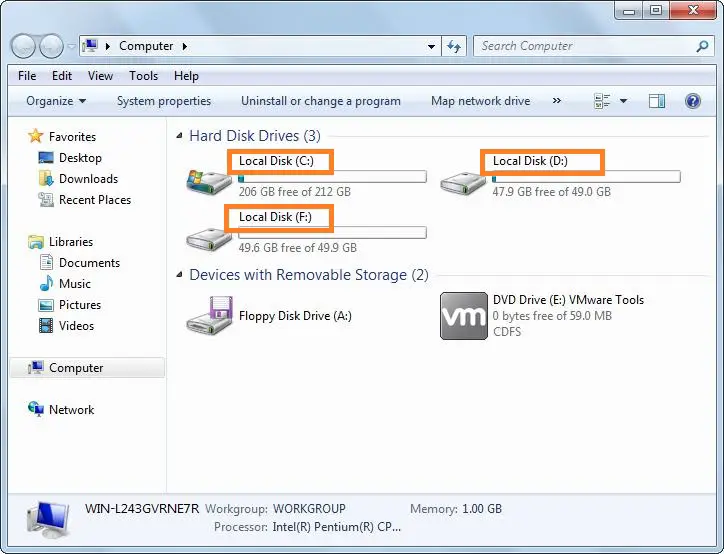
該驅動器號在告訴Windows在哪裡尋找內容方面起著關鍵作用。C:Users中的文件 可能不存在於 D:Users中。驅動器號標準即冒號(:)可以追溯到DOS之前。在Windows(及其之前的DOS)中,引導驅動器默認為C :。其他驅動器(無論是內部,外部,光盤還是其他分區)都將獲得其他字母。通常,按順序分配它們:D:,E:和繼續。但是,沒有驅動器A:和B :,因為這些字母最初是為軟盤驅動器預留的。有關驅動器號和名稱的信息就足夠了。
更改或分配驅動器號的原因
Windows應該為設備動態分配驅動器號。但是,有時這些設備未顯示在驅動器列表中。最可能的原因可能是Windows試圖分配給您的設備的驅動器號不可用,因為該驅動器號已被分配給另一個設備。此外,有時您可能希望為設備分配一個永久的驅動器號,並使其保持不變以使某些路徑正常運行。或者,您只想分配所需的字母以使驅動程序井井有條。在所有這些情況下,都需要手動更改設備的驅動器號。為了在這種情況下為您提供幫助,我為您提供了完整的教程,以更改分配給特定設備的驅動器號。
簡介: 不幸的是,您無法更改安裝Windows的分區的驅動器號。最常見的是C驅動器。
如何更改驅動器號:分步指南
您可能一直認為更改驅動器號是不可能完成的任務,但不是。只需正確遵循此逐步指南,您將在幾分鐘之內學習如何更改驅動器號。您可能已經知道如何更改驅動器的名稱,因為Windows使我們可以輕鬆地對其進行編輯。但是,它沒有提供編輯分配給特定設備的驅動器號的簡單方法。
在這種情況下,應使用此簡單方法更改分配的驅動器號。
使用本指南,您可以;
- 更改DVD驅動器號
- 更改C盤符
- 更改USB驅動器號
講解
步驟1:首先,打開Windows中的“磁盤管理”工具來管理驅動器號。您可以從Windows 10和Windows 8中的“高級用戶”菜單 (WIN + X 鍵盤快捷鍵)打開它 。這可能是訪問它的最快方法。
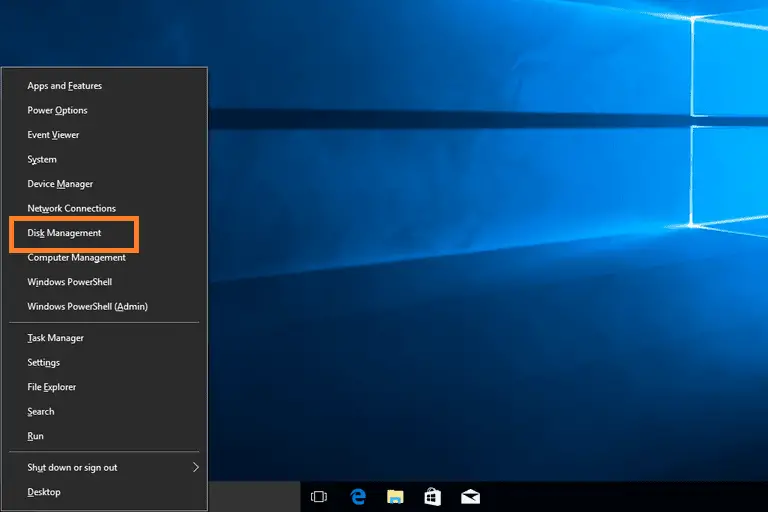
步驟2:在“磁盤管理”窗口中,從頂部的列表或底部的映射中找到要更改其驅動器號的驅動器。您也可以 右鍵單擊或點擊並按住驅動器,然後選擇“ 瀏覽” 以檢查是否選擇了正確的驅動器。
步驟3:一旦你找到它, 用鼠標右鍵單擊 或 點按並按住 它,然後選擇 更改驅動器號和路徑… 從彈出菜單中選擇。 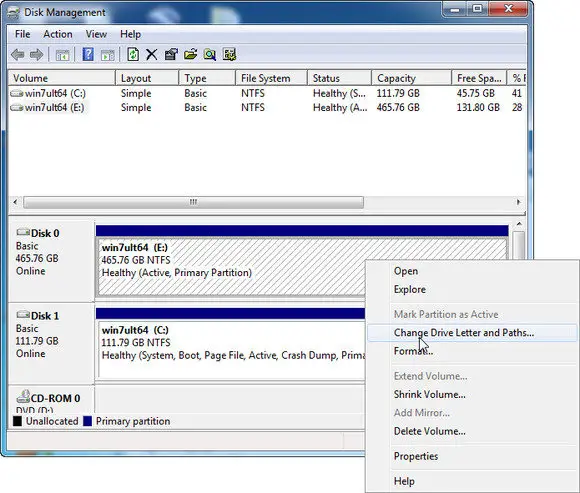
步驟4:在新打開的小型 Change Drive Letter和Paths for… 窗口中,點擊或單擊 Change… 按鈕。這將進一步打開“ 更改驅動器號或路徑” 窗口。
第五步: 選擇您希望Windows從選擇它分配給此存儲設備的驅動器盤符 分配以下驅動器號: 下拉框。您不必擔心該驅動器號是否已被另一個驅動器使用,因為Windows隱藏了已分配的字母。
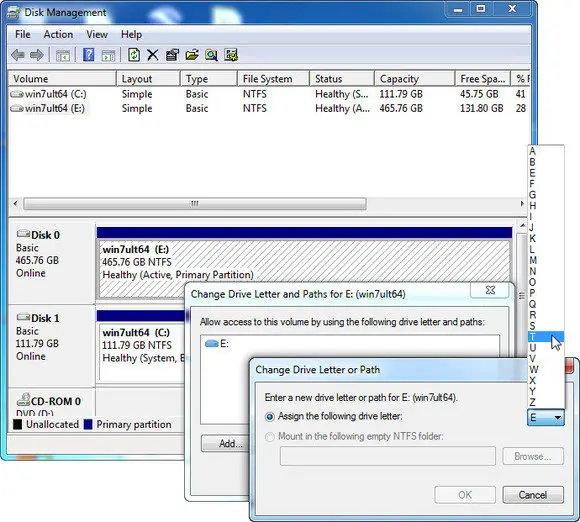
步驟6: 之後,點擊或單擊“ 確定” 按鈕。
步驟7:然後點擊或單擊 是 , 某些依賴於驅動器號的程序可能無法正確運行。你要繼續嗎? 題。
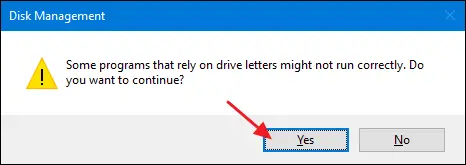
步驟8:更改驅動器號完全更改後(只需一兩秒鐘),就可以關閉任何打開的 磁盤管理 或其他窗口。
概要
有沒有內置的方式進行切換或分配給Windows中的驅動器更改驅動器號。相反,您必須使用上述教程手動更改驅動器號。要注意的一件事是,您無法更改安裝Windows的驅動器(C驅動器)的盤符。另一個重要的事情是更改分配給安裝了軟件的驅動器的驅動器號可能會導致軟件停止正常運行。
對於較新的程序和應用程序,這不是常見的情況,但是如果您使用的是舊程序,則應小心。特別是,如果您仍然是Windows XP或Windows Vista用戶,則會遇到問題。幸運的是,大多數用戶沒有將軟件安裝到除主驅動器(通常是C 驅動器)之外的其他驅動器上,但是如果您安裝了該軟件,則應在更改驅動器號後準備好重新安裝該軟件。
您還可以訪問與此主題相關的Microsoft官方支持線程。對此主題有任何疑問,疑問或建議,請隨時在下面的“評論”部分中發表評論。希望我能幫助您學習所需的知識,並且現在為止。祝大家有美好的一天!